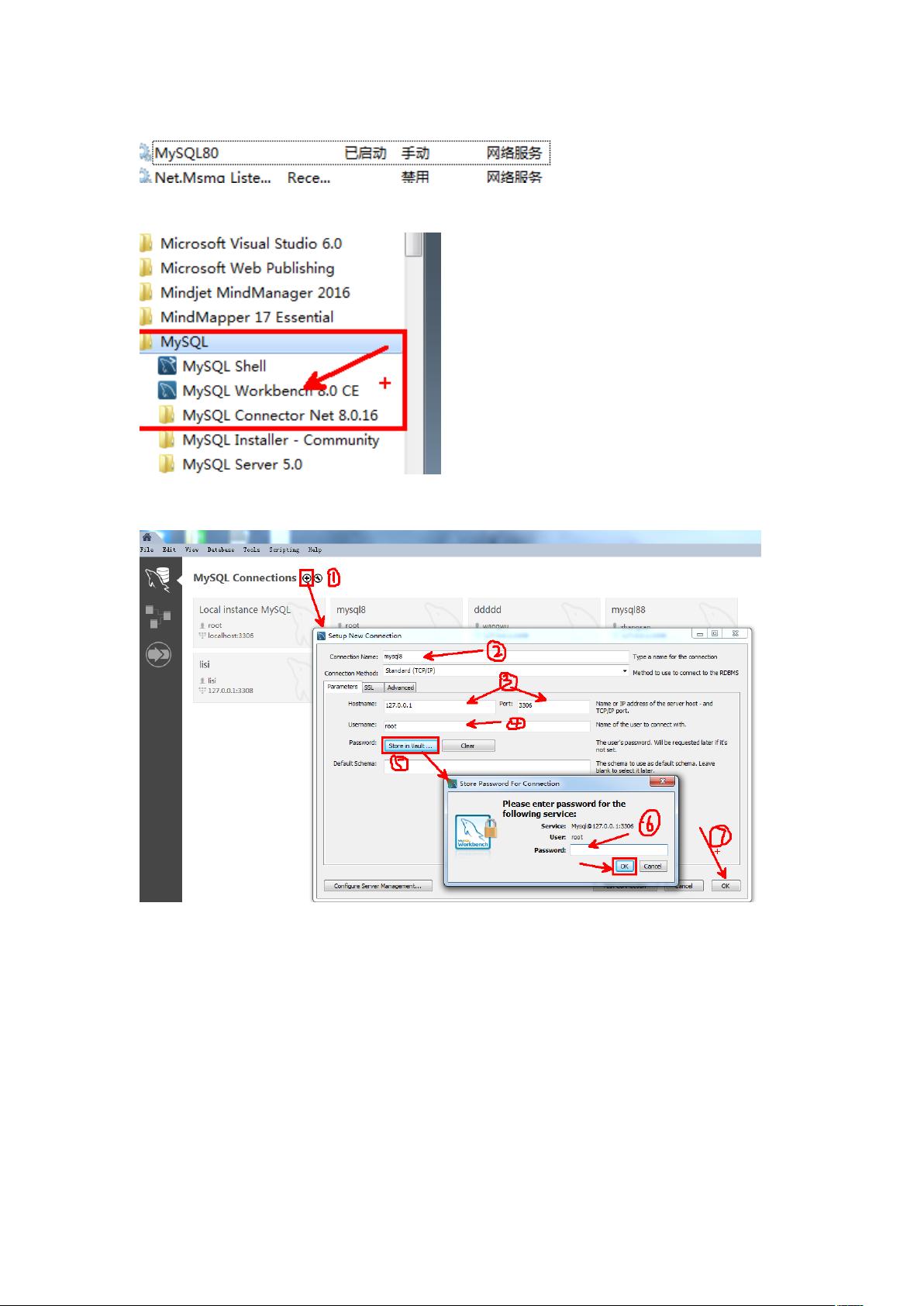MySQL Workbench 8.0 CE:快速入门与数据库操作指南
需积分: 0 138 浏览量
更新于2024-08-04
收藏 271KB DOC 举报
MySQL自带客户端Workbench是一个功能强大的图形化工具,用于管理和操作MySQL数据库。本文将详细介绍如何在Windows系统中使用Workbench 8.0 CE来建立连接、创建数据库和表。以下是具体步骤:
1. **确认MySQL服务运行状态**:
在开始使用Workbench之前,确保MySQL服务已成功启动。如果没有启动,你需要先登录MySQL服务管理器或通过命令行工具启动它。
2. **打开Workbench**:
打开开始菜单,找到并双击Workbench 8.0 CE图标,进入连接管理界面。这个界面允许你添加、管理不同的数据库连接。
3. **设置连接**:
在连接管理界面,点击"+"号,开始配置新的数据库连接。依次输入如下信息:
- 主机名(通常是localhost,如果在本机上运行,则为默认)
- 用户名(通常为root,取决于你的MySQL配置)
- 密码(输入正确的数据库密码)
- 数据库类型(MySQL)
4. **保存连接**:
输入完毕后,点击刚编辑好的连接,Workbench会尝试验证连接配置。如果正确,会显示在列表中,此时可以进行下一步操作。
5. **浏览数据库结构**:
在左侧的菜单栏,选择"Schema"选项卡,切换到"Schemas"模式,这里能看到已连接的数据库列表。你可以在此管理不同数据库的对象,如表、视图等。
6. **创建数据库**:
为了创建一个新的数据库,首先在数据库列表中右键单击,选择"Create Schema"(在MySQL 8中,createSchema和createdatabase是同义词)。输入你想要的数据库名称,然后点击"Apply"按钮两次,确认创建。
7. **创建表**:
在新创建的数据库中,返回到Tables菜单,右键选择"Create Table"。在弹出的窗口中,可以直接在线输入表名和列名,定义表的结构。
通过以上步骤,你就能利用MySQL Workbench 8.0 CE客户端方便地管理和操作MySQL数据库,包括连接、创建数据库和表。这款工具不仅提供直观的图形用户界面,还能帮助你执行更复杂的SQL操作,提高了开发人员的工作效率。记得定期备份数据,并保持对MySQL安全性的关注,比如限制用户权限,防止未授权访问。
点击了解资源详情
点击了解资源详情
点击了解资源详情
249 浏览量
2020-12-16 上传
800 浏览量
有翅膀的猫
- 粉丝: 7768
- 资源: 5
最新资源
- BookManage-master.rar
- Eager-loves-Graph:这个回购在TF 2.0发布之后就没用了,`tf.function`可以将所有渴望的功能转换为图形
- jessie-nosystemd:如何从桌面 Debian 8 中完全删除 systemd
- Excel模板各类体温登记表.zip
- Scripts_Banco_de_Dados:脚本:Comandos DML,DDL,DQL和内部联接{PhpMyAdmin,MariaDB,MySql pelo XAMPP}
- news-extractor-react-app:用钩子构建的React博客示例
- UMAT_abaqusJC_ABAQUS-UMAT_UMAT
- webpack-es6-transform-es5:webpack转换,并打包单一入口文件
- hed-standard.github.io:HED(分层事件描述符)标准组织
- reading-notes
- SEEM-Beacon-Manager-Cordova-SDK:用于 SEEM 信标管理平台的 Cordova SDK
- CyberRadio:Based基于SDR的FMAM桌面无线电。 通过#cuSignal和Numba加速
- 网页设计挑战
- WebApiAuthorization
- 系统生物学:密涅瓦学校的IL181.027系统生物学教程课程代码
- Excel模板公司客户登记表.zip